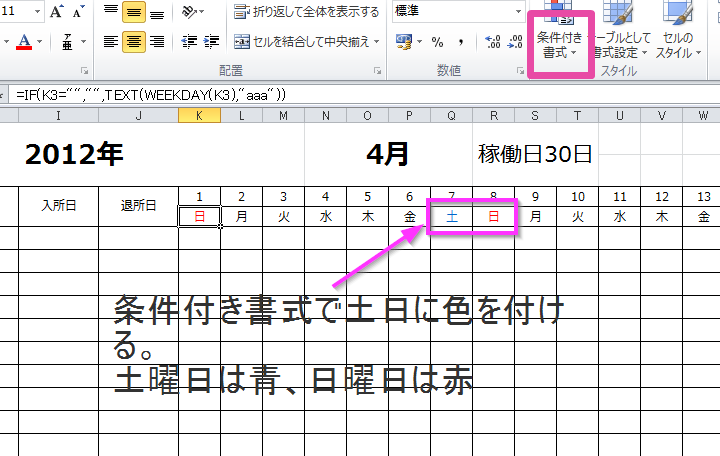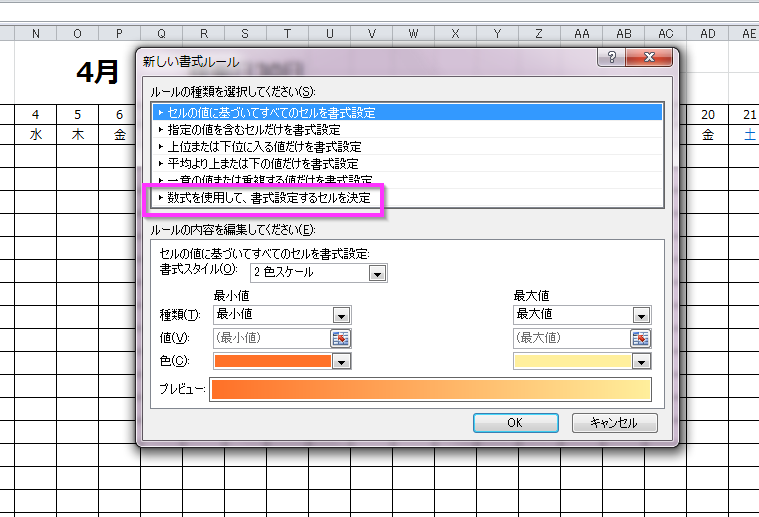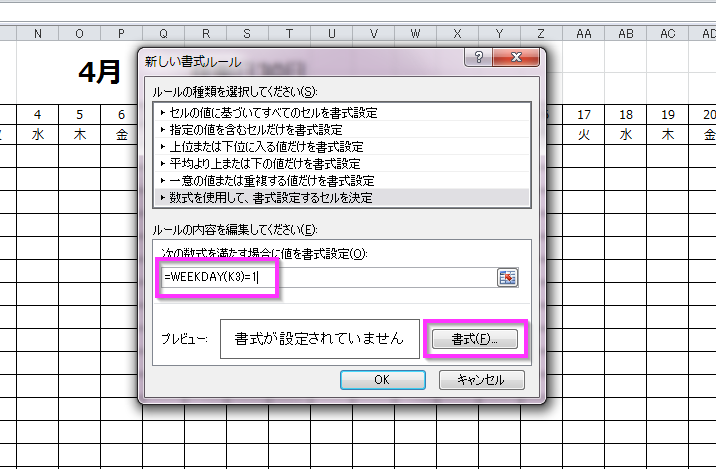スポンサー
すんごい間があきました。
私事で忙しく・・・
前回のつづき。
日付に応じた曜日を表示
ブログ更新!: Excel~予約状況管理システムみたいな?⑥ http://t.co/mZWV4I9hgC 前回までで表示したカレンダーの日付に応じた曜日を表示させてみます。Excel~予約状況管理システムみたいな?⑤ 比較的、基本なんでしょうけど知らない人も多くい
— nekomoriya (@nekomoriya) September 3, 2013
今日は、前回表示させた曜日に応じて曜日を色分けします。
曜日に応じて日付を色分け
条件付き書式を使います。
ホームタブ右上の「条件付き書式」をクリック!
「新しいルール」をクリック!!!

すると、下図のようなウインドウが出てくるので
「数式を使用して、書式設定するセルを決定」をクリック。
条件式
条件を作ります。
今回は、日付の欄を曜日になおした時、”1”だったら日曜日なので赤。
”7”だったら土曜日なので青に書式設定します。
曜日の詳細は前回の投稿で。Excel~日付に対応した曜日を表示:WEEKDAY関数
条件式は「=WEEKDAY(日付セルK3)=1」
入力したら書式をクリック。
下図の画面で文字色や文字の太さなどを設定できます。
今回は、日曜日なので赤。
条件の適用範囲
OKしたら、次は条件を適用する範囲の指定です。
手入力でもOKですが(絶対参照)、右のボタンをクリックすると範囲を指定するバーが出てきます。
範囲をドラッグして指定できるので、
指定したらもう一度右のボタンをクリックします。
最後に「適用」を押すと確認できます。
OKなら「OK」をクリック。
土曜日も同様に作ります。
条件式は「=WEEKDAY(日付セルK3)=7」で書式でフォント色を青に。
注:前回まで、この適用範囲を日にちの方にしていたけども、曜日を色分けしたほうがいいかと思って直しました。
もし、曜日と日付どちらも色付けしたいなら、範囲指定の時に「$K$4:$AP$5」にすればいいかと。
スポンサー